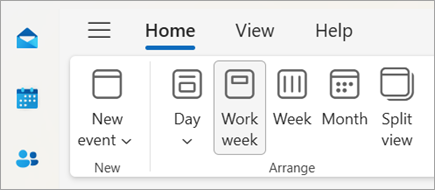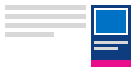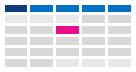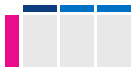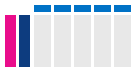Zmena zobrazenia kalendára programu Outlook
Vzťahuje sa na
Vyberte nižšie uvedenú možnosť karty pre verziu Outlooku, ktorú používate. Akú verziu Outlooku používam?
Poznámka: Ak kroky na tejto karte Nový Outlook nefungujú, pravdepodobne ešte nepoužívate nový Outlook pre Windows. Vyberte klasický Outlook a namiesto toho postupujte podľa týchto krokov.
Obsah tohto článku:
Zmeniť zobrazenie | Zmeniť deň začiatku týždňa | Nastavenie pracovného času a miesta| Zobrazenie dvoch časových pásiem
Poznámka: V novom Outlooku momentálne nie sú k dispozícii Náhľad kalendára, zobrazenie zoznamu ani zobrazenie plánu.
Zmena zobrazenia na deň, pracovný týždeň, týždeň alebo mesiac v nový Outlook
-
Na navigačnom paneli vyberte položku
-
Na karte Domov vyberte požadované zobrazenie.
Vyberte iný počiatočný deň a začnite týždeň v nový Outlook
-
Vyberte položku
-
Na karte Zobraziť vyberte položku Nastavenia kalendára.
-
V časti Vzhľad kalendára vyberte rozbaľovací zoznam v časti Zobraziť prvý deň týždňa ako: a vyberte pondelok.
-
Vyberte položku Uložiť.
Zmena pracovného času a miesta v nový Outlook
Poznámka: Túto funkciu možno použiť len s pracovnými alebo školskými kontami, ktoré majú oprávňujúce predplatné na Microsoft 365.
-
Vyberte položku
-
Na karte Zobraziť vyberte položku Nastavenia kalendára > Pracovná doba a miesto.
-
V časti Pracovné hodiny a miesto vyberte dni pracovného týždňa.
Tip: Môžete tiež nastaviť svoju polohu. Ďalšie informácie nájdete v časti Nastavenie pracovného času a polohy v Outlooku.
-
Kliknite na tlačidlo Uložiť.
Zobrazenie dvoch časových pásiem v zobrazení Kalendár v nový Outlook
-
Vyberte položku
-
Na karte Zobraziť vyberte položku Nastavenia kalendára.
-
Vyberte položku Pridať časové pásmo.
-
V zozname Iné časové pásma vyberte časové pásmo, ktoré chcete pridať.
-
Do poľa Označenie zadajte umiestnenie alebo časové pásmo.
-
Vyberte položku Uložiť.
Zachovanie zobrazenia nadchádzajúcich položiek kalendára v klasickom Outlooku
Zobrazte svoje nadchádzajúce plánované činnosti a schôdze otvorením náhľadu kalendára na bočnej strane pošty.
V aplikácii Pošta alebo Kalendár kliknite pravým tlačidlom myši na položku Kalendár na navigačnom paneli a potom vyberte položku Ukotviť náhľad.
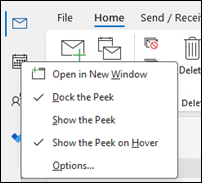
Poznámka: Ak chcete ukotviť náhľad pre poštu aj kalendár, musíte vybrať možnosť pre každú jednotlivú možnosť.
Získajte ďalšie informácie o neustálom zobrazení kalendára, plánovaných činností a schôdzí.
Zmena na zobrazenie mesiaca s pondelkovým počiatočným dátumom a zobrazením amerických sviatkov v klasickom Outlooku
Zobrazte kalendár po mesiacoch a získajte okamžitý prehľad svojich činností. Bežne sa zobrazenie kalendára nastaví tak, aby pracovný týždeň začínal pondelkom a zobrazovali sa slovenské sviatky.
-
Vyberte položku Kalendár.
-
Vyberte položku Domov > Usporiadať > mesiac.
-
Vyberte kartu Súbor .
-
Vyberte položku Možnosti a potom položku Kalendár.
-
V časti Pracovný čas vyberte pre položku Prvý deň týždňa možnosť pondelok.
-
V časti Možnosti kalendára vyberte pre položku Pridať dni voľna do kalendára položku Pridať sviatky.
-
Vyberte položku Spojené štáty a potom tlačidlo OK.
Získajte ďalšie informácie o pridaní dní voľna do kalendára.
Zmena zobrazenia pracovného týždňa na Sunday-Tuesday s 12-hodinovými dňami (netradičným pracovným týždňom) v klasickom Outlooku
Ak máte netradičný pracovný rozvrh, môžete zobrazenie pracovného týždňa nastaviť tak, aby sa v ňom zobrazoval len čas, keď ste v práci. Ak ste napríklad zdravotná sestra, možno si budete chcieť pozrieť len nedeľu – utorok, 12-hodinovú zmenu v nemocnici.
-
Vyberte položku Kalendár.
-
Vyberte položku Domov > Usporiadať > pracovný týždeň.
-
Vyberte kartu Súbor .
-
Vyberte položku Možnosti a potom položku Kalendár.
-
V časti Pracovný čas vyberte pre položku Začiatok možnosť 6:00.
-
V časti Pracovný čas vyberte pre položku Koniec možnosť 18:00.
-
Pre položku Pracovný týždeň začiarknite políčka ne, po a ut a zrušte začiarknutie ostatných políčok.
-
Pre položku Prvý deň týždňa začiarknite možnosť nedeľa.
-
Vyberte tlačidlo OK.
Tip: Ak chcete zobraziť všetky hodiny počas dlhej zmeny v zobrazení Pracovného týždňa, zmenšite ho pomocou lupy v dolnom rohu kalendára.
Zobrazenie dvoch časových pásiem v zobrazení týždeň v klasickom Outlooku
Pri spolupráci s partnermi v rôznych časových pásmach je užitočné zobraziť obe časové pásma v zobrazení týždňa . Pri plánovaní schôdzí z východného časového pásma môžete napríklad zobraziť plán austrálskej kolegyne (časové pásmo Brisbane), aby ste si nerezervovať mimopracovný čas.
-
Vyberte položku Kalendár.
-
Vyberte položku Domov > Usporiadať > týždeň.
-
Vyberte kartu Súbor .
-
Vyberte položku Možnosti a potom položku Kalendár.
-
V časti Časové pásma zadajte do poľa Označenie text Východné časové pásmo.
-
V zozname Časové pásmo vyberte východný čas (UTC-05:00) (USA & Kanada) (UTC-05:00).
-
Začiarknite políčko Zobraziť druhé časové pásmo.
-
Do poľa Označenie zadajte text Brisbane.
-
V zozname Časové pásmo vyberte položku (UTC+ 10:00) Brisbane.
-
Vyberte tlačidlo OK.
Získajte ďalšie informácie o tom , ako funguje normalizácia časových pásiem.
Hľadáte niečo iné?
Ak zistíte, že filtrujete položky kalendára alebo upravujete polia, môžete jednoducho vytvoriť vlastné zobrazenie v klasickom Outlooku, takže potrebné informácie budú vždy k dispozícii.
-
Vyberte položku Zobraziť.
-
V skupine Aktuálne zobrazenie vyberte položku Zmeniť zobrazenie a potom položku Spravovať zobrazenia.
-
Vyberte položku Nový.
-
Do poľa Názov nového zobrazenia zadajte názov zobrazenia.
-
V poli Typ zobrazenia vyberte požadovaný typ.
-
Ak chcete zmeniť miesto, kde je zobrazenie k dispozícii, vyberte niektorú z možností v časti Môže sa použiť a potom vyberte tlačidlo OK.
-
V dialógovom okne Rozšírené nastavenie zobrazenia: Nové zobrazenie vyberte možnosti, ktoré chcete použiť.
-
Po dokončení výberu možností vyberte tlačidlo OK.
-
Ak chcete zobrazenie použiť okamžite, vyberte položku Použiť zobrazenie.